Los mensajes de error de Windows 10 más comunes y cómo solucionarlos

- 2802
- 276
- Carmen Casillas
Los errores en pantalla son siempre una fuente de frustración. Nunca deja de drenar la vida de la cara cada vez que su sistema operativo Windows sucumbe a un hipo interno. Aún más cuando no tienes idea de cómo sucedió en primer lugar.
En un momento en que nuestras vidas se hacen más fáciles mediante el uso de Internet rápido y la tecnología digital, la mayoría esperaría que todo funcione sin problemas. Esto no podría estar más lejos de la verdad. Al tratar con Windows 10, lo único que debe esperar es encontrar algunos errores en el camino.
Tabla de contenido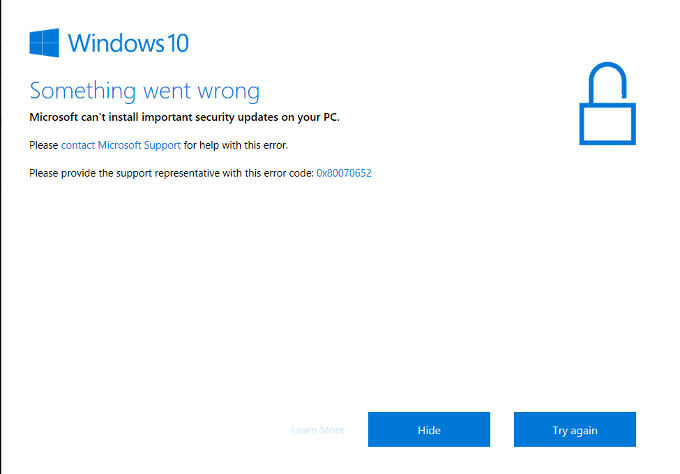
La mayoría de los errores que encontrará con Windows 10 ocurrirán mientras se ejecuta actualizaciones de Windows. Este error puede referirse como la madre de todas las molestias. Aparecerá como la imagen de arriba y contendrá uno de los siguientes códigos, si no es algo similar.
0x80070057, WindowsUpdate_8007002c, WindowsUpdate_DT000, 0x80072ee7, 80070005, 80240020, 80246007, 80070004 ... y muchos más.
Según Microsoft, estos errores ocurren cuando Windows 10 inicia una actualización automática y un programa requiere la interacción del usuario.
Sin embargo, si inicia la actualización de Windows, este tipo de errores puede ocurrir por varias razones. Muchas veces requerirá algunos reinicios de la computadora para solucionarlo. Eliminar su software de seguridad puede ayudar a veces, aunque no se recomienda.
Si ha reiniciado varias veces y todavía está recibiendo el error, entonces existe la posibilidad de que algo esté mal con su carpeta de distribución de software.
- Haga clic para abrir su Menú de inicio de Windows En la esquina inferior izquierda de su pantalla.
- Clickea en el Ajustes icono que se parece a la rueda dentada.
- Desplácese hacia abajo por la ventana y haga clic en Actualización y seguridad.
- Haga clic en Resolución de problemas Desde el menú del lado izquierdo.
- Desde la ventana de solución de problemas, haga clic en actualizacion de Windows bajo la Poner en funcionamiento título.
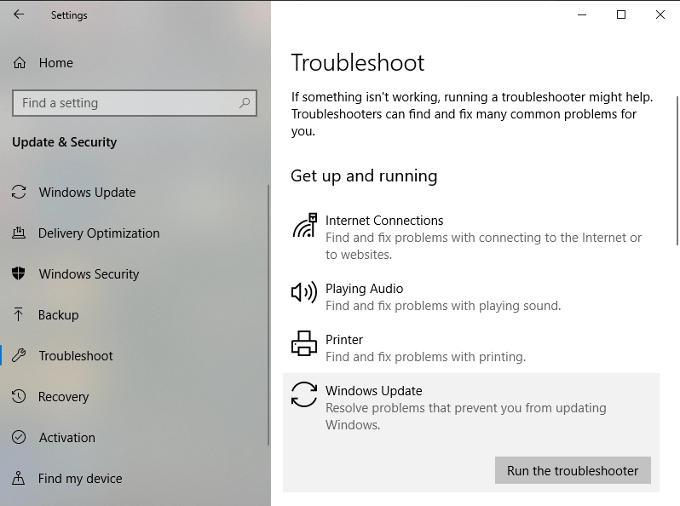
- Clickea en el Ejecutar el solucionador de problemas botón.
- Siga el asistente en pantalla hasta que se complete la solución de problemas.
Todavía no soluciona el problema? Puede ejecutarlo varias veces más o puede probar la carpeta de distribución de software.
Este proceso podría resultar difícil si no está familiarizado con el uso del símbolo del sistema. Solo inténtelo si te sientes cómodo.
- Tipo CMD en el campo de búsqueda en su barra de tareas.
- Bajo Mejor partido, hacer clic derecho en Solicitante del sistema y seleccionar Ejecutar como administrador Desde el menú.
Vas a deshabilitar algunos servicios. Comience con el primer comando en la lista y avance. Presione la tecla ENTER después de cada comando ingresado.




A continuación, cambiarás el nombre de los dos Distribución de software y Catroot2 carpetas. Similar al paso anterior, escriba cada comando seguido de la tecla ENTER.


Ahora, reiniciaremos los servicios anteriores que desactivó. Deberías saber el ejercicio por ahora.




Cierre del símbolo del sistema, reinicie su computadora e intente sus actualizaciones nuevamente.
Errores de tiempo de ejecución
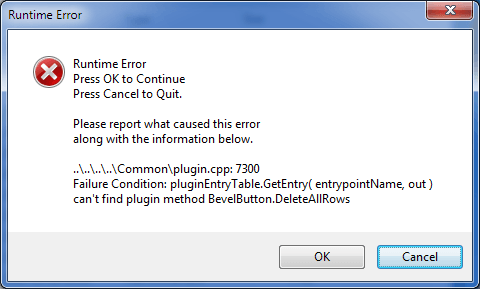
Hay muchas razones para que ocurra este error: puede ejecutar dos programas de software incompatibles, su PC tiene problemas de memoria, posibles complicaciones provocadas por un virus malicioso y una programación con errores para nombrar solo unos pocos.
A menudo van acompañados de un código numérico que ayuda a identificar qué problema se está experimentando. Demasiados para entrar en detalles aquí.
Afortunadamente, la solución suele ser fácil.
- Abre tu Administrador de tareas.
- Haga clic en el Procesos pestaña y ordene la lista por Nombre de usuario.
- Finalizar cada proceso en ejecución uno por uno. Después de cada proceso final, intente lo que estaba haciendo cuando ocurrió el error.
- Si el error no regresa, ha encontrado el programa incompatible.
- Actualice el programa incompatible para evitar que ocurra el error en el futuro.
El programa que está intentando ejecutar también podría ser errado o corrompido, así que asegúrese de que todos los programas estén actualizados antes de ejecutarlos.
BSOD/ERRORES DE CARA/PARTE
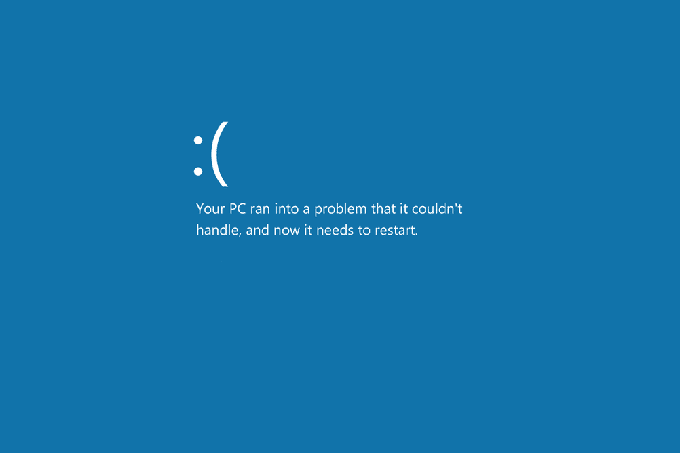
Conocida infamemente como la pantalla azul de la muerte, este error generalmente ocurrirá cuando el sistema operativo de Windows se encuentra con un problema que no puede manejar y se apaga para evitar más complicaciones.
Ya no es solo una pantalla azul con códigos de error numéricos, puede identificar esta pantalla por la cara fruncida acompañada del mensaje básico Su PC se encontró con un problema .. típicamente seguido de un código de error. No importa qué, después de recibir esta pantalla, se verá obligado a reiniciar su PC. Esto puede hacer que la resolución de problemas el error sea un poco complicado.
Lo más probable es que el cambio que haya hecho justo antes de que ocurriera el error sea probablemente el culpable. Dependiendo de lo que se cambió, puede optar por reiniciar utilizando la última configuración de buena conocida, a través de Restauración del sistema, o rodando hacia atrás el controlador del dispositivo.
Asegúrese de tener todos los paquetes de servicios y actualizaciones de Windows, actualice todos los controladores de hardware y actualizaciones de software, y haga un escaneo de virus.
Si se trata de un problema de software, reinstale o comuníquese con el desarrollador para obtener ayuda. Para un problema de hardware, actualice el firmware o reemplace el componente.
Conclusión
Los errores mencionados apenas rascan la superficie de los muchos que puede encontrar mientras usa Windows 10. Son, en mi experiencia, los errores más comunes que enfrentarás.
Si se encuentra con un error específico que no está cubierto en esta publicación y tiene un código de error presente, una búsqueda rápida de Google podría resultar útil para comprender por qué sucedió y la mejor manera de solucionarlo.
- « Cómo reiniciar y seleccionar el dispositivo de arranque adecuado en Windows
- Formas fáciles de encontrar hardware y otras especificaciones de la computadora »

